Wenn Sie Treiber manuell aktualisieren möchten, zeigt Ihnen dieser Registrierungsworkshop, wie Sie Treiberaktualisierungen mit automatischen Updates in Windows 10 deaktivieren.
Standardmäßig installiert Windows automatisch Treiberaktualisierungen auf Ihrem System. Dadurch entfällt ein zusätzlicher Schritt, um sicherzustellen, dass Ihre Treiber auf dem neuesten Stand sind.
Wenn Sie es vorziehen, Treiber manuell zu aktualisieren, können Sie verhindern, dass Windows Updates automatische Treiberaktualisierungen durchführen. In diesem Artikel wird beschrieben, wie Sie Treiberaktualisierungen über Windows Updates in Windows 10 verhindern.
Nun, mit Windows 10 V1607 oder höher hat Microsoft die Möglichkeit hinzugefügt, Treiberupdates zusammen mit Windows-Updates zu verhindern. Beachten Sie, dass dies nur für Treiberpakete zusammen mit normalen Qualitätsupdates gilt. Sie können Updates für Treiber, die für das Betriebssystem erforderlich sind, immer noch nicht deaktivieren, da sie möglicherweise mit Sicherheitsupdates oder wichtigen Updates gepackt sind.
So können Sie Treiberaktualisierungen in Windows 10 deaktivieren.
So deaktivieren Sie Treiberaktualisierungen in Windows 10
Haftungsausschluss für die Registrierung: Die weiteren Schritte umfassen die Manipulation der Registrierung. Fehler beim Bearbeiten der Registrierung können sich negativ auf Ihr System auswirken. Seien Sie also vorsichtig beim Bearbeiten von Registrierungseinträgen und erstellen Sie zuerst einen Systemwiederherstellungspunkt.
Drücken Sie Windows-Taste + R und setzen Sie regedit in das Dialogfeld Ausführen, um den Registrierungseditor zu öffnen (wenn Sie mit dem Registrierungseditor nicht vertraut sind, klicken Sie hier). OK klicken.
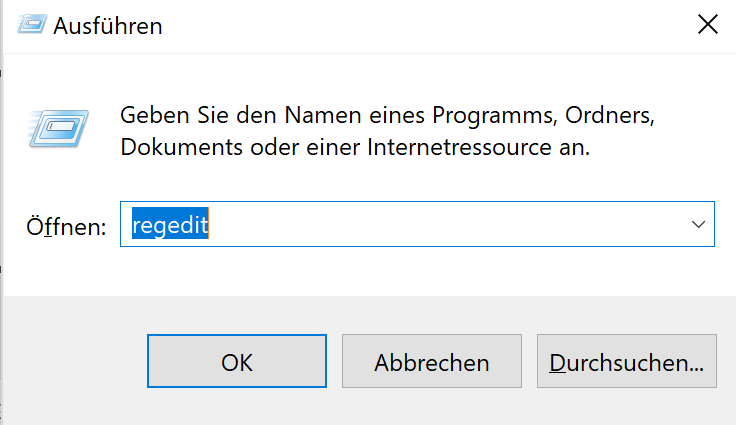
Navigieren Sie im linken Fenster des Registrierungs-Editor-Fensters zum folgenden Registrierungsschlüssel:
HKEY_LOCAL_MACHINE\SOFTWARE\Policies\Microsoft\Windows\WindowsUpdate
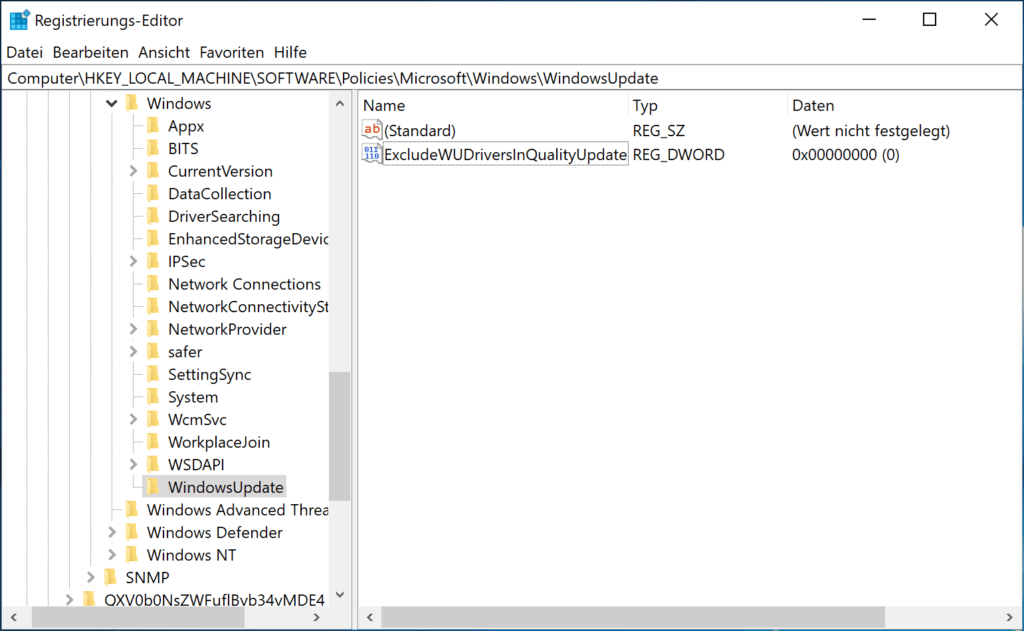
Klicken Sie nun im rechten Bereich des WindowsUpdate-Registrierungsschlüssels mit der rechten Maustaste in ein Leerzeichen und wählen Sie Neu> DWORD-Wert aus. Benennen Sie die neu erstellte Registrierung DWORD (REG_DWORD) als ExcludeWUDriversInQualityUpdate. Mit diesem Registrierungs-DWORD können Sie Treiberaktualisierungen mit Windows Updates in Windows 10 zulassen / verhindern. Doppelklicken Sie auf diesen Registrierungs-DWORD, um seine Wertedaten zu ändern:
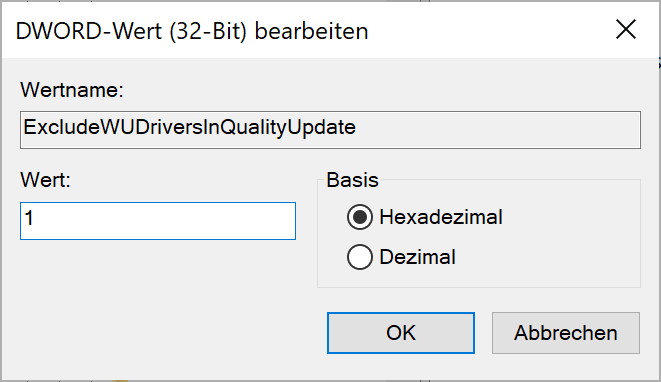
Setzen Sie schließlich die Wertdaten auf 1 und klicken Sie auf OK. Schließen Sie den Registrierungseditor und starten Sie den Computer neu, damit die Änderungen wirksam werden.
Nun enthält Windows Update jetzt keine Gerätetreiberaktualisierungen mehr.
Gruppenrichtlinieneinstellung: Wenn Sie Treiberaktualisierungen auf mehreren Computern in Ihrer Organisation / Ihrem Arbeitsplatz verhindern möchten, können Sie die entsprechenden GPO-Einstellungen bereitstellen. Legen Sie die Option Treiber nicht mit der Windows Update-Richtlinieneinstellung unter Computerkonfiguration> Administrative Vorlagen> Windows-Komponenten> Windows Update auf Aktiviert fest.
Ich hoffe das ich Euch mit diesem Beitrag “Treiberaktualisierungen in Windows 10 deaktivieren” weiterhelfen konnte. Gerne dürft Ihr auch einen Kommentar hinterlassen ob dieser Beitrag hilfreich war.
6 Kommentare